 Narzędzie Optymalne połączenia regionów oblicza optymalne połączenia między dwoma lub większą liczbą regionów wejściowych.
Narzędzie Optymalne połączenia regionów oblicza optymalne połączenia między dwoma lub większą liczbą regionów wejściowych.
Notatka:
Aby można było uruchamiać to narzędzie, portal musi być skonfigurowany pod kątem szybkich analiz.
Jeśli to narzędzie nie jest wyświetlane w przeglądarce map Map Viewer, skontaktuj się z administratorem portalu. Twój portal może nie być skonfigurowany pod kątem analizy rastrowej lub możesz nie mieć uprawnień wymaganych do uruchomienia tego narzędzia.
Diagram procedury wykonywania zadań
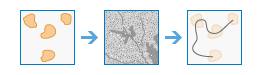
Przykłady
Poniżej przedstawiono następujące przykładowe zastosowania:
- Model przydatności — na podstawie modelu przydatności zidentyfikowano 10 najlepszych płatów siedliskowych rysi. Rysie powinny mieć możliwość przemieszczania się między płatami siedliskowymi przy wykorzystaniu najbardziej efektywnej sieci korytarzy ekologicznych, dzięki czemu zostanie zachowana genetyczna różnorodność metapopulacji.
- Pozyskiwanie drewna — w procesie pozyskiwania drewna należy utworzyć najbardziej efektywną kosztowo sieć dróg leśnych, które ułatwią pozyskiwanie tego surowca.
- Utrzymywanie pokoju — podczas rozmieszczania wojskowych sił pokojowych zidentyfikowano pięć obszarów, na których zostaną rozmieszczeni żołnierze i personel pomocniczy. Konieczne jest wyznaczenie optymalnych tras zaopatrzeniowych łączących te bazy.
Uwagi dotyczące korzystania
W rastrze region to grupa komórek o tej samej wartości, które przylegają do siebie (sąsiadują ze sobą). Gdy regiony wejściowe są wskazane przez raster, jeśli jakiekolwiek strefy (komórki o tej samej wartości) składają się z wielu regionów, należy najpierw uruchomić funkcję rastrową Grupowanie regionów jako etap przetwarzania wstępnego, aby przypisać unikalne wartości do każdego regionu. Rastra wynikowego należy użyć jako regionów wejściowych narzędzia Optymalne połączenia regionów.
Jeśli regiony wejściowe są rastrowe, a zakres identyfikatorów wierszy jest bardzo duży (nawet jeśli jest tylko kilka regionów), może to mieć negatywny wpływ na wydajność tego narzędzia.
Gdy danymi wejściowymi regionów jest warstwa obiektowa, regiony są wewnętrznie przekształcane w raster przed przeprowadzeniem analizy.
Rozdzielczością rastra można sterować za pomocą środowiska Wielkość komórki. Domyślnie, jeśli w narzędziu nie podano innych rastrów, rozdzielczość zostanie określona przy użyciu mniejszej z wartości szerokości lub wysokości zasięgu obiektu wejściowego w wejściowym odniesieniu przestrzennym podzielonej przez 250.
Jeśli danymi wejściowymi regionów jest warstwa obiektowa, pole ObjectID zostanie użyte jako identyfikatory regionów.
Lokalizacje wskazane za pomocą parametru Wybierz raster lub obiekt barier lub lokalizacje komórek z wartościami Brak danych w parametrze Wybierz raster kosztów działają jak bariery.
Domyślny zasięg przetwarzania jest taki sam jak zasięg rastra kosztów, jeśli taki został podany. W przeciwnym razie zostanie on ustawiony na zasięg regionów wejściowych.
Raster kosztów nie może zawierać wartości zero, ponieważ algorytm to proces mnożący. Jeśli raster kosztów zawiera wartości zero i wartości te reprezentują obszary o niskim koszcie, zmień wartości tych komórek na niewielką wartość dodatnią (np. 0,01) przed uruchomieniem tego narzędzia.
W przypadku parametru Nazwa wynikowej warstwy obiektowej połączeń sąsiadujących, jeśli nie podano powierzchni kosztów, sąsiedzi są identyfikowani na podstawie odległości euklidesowej, a najbliższym sąsiadem regionu jest ten, który znajduje się najbliżej. Jeśli jednak powierzchnia kosztów jest podana, sąsiedzi są identyfikowani na podstawie kosztu odległości, a najbliższy sąsiad regionu to ten, do którego podróż jest najmniej kosztowna. Operacja alokacji kosztu jest wykonywana w celu określenia, które regiony sąsiadują ze sobą.
Parametry tego narzędzia zostały wymienione w następującej tabeli:
| Parametr | Objaśnienie |
|---|---|
| Wybierz raster lub obiekt regionu | Regiony wejściowe, które mają być połączone optymalną siecią. Jeśli dane wejściowe regionu to raster, regiony są definiowane przez grupy ciągłych (przylegających do siebie) komórek o tych samych wartościach. Każdy region musi mieć unikalny numer. Komórki niebędące częścią żadnego regionu muszą mieć wartość Brak danych. Raster musi być typu całkowitoliczbowego, a wartości mogą być dodatnie lub ujemne. Jeśli dane wejściowe regionu mają postać warstwy obiektowej, może to być warstwa punktowa, liniowa lub poligonowa. Warstwy poligonowe regionów nie mogą składać się z poligonów wieloczęściowych. |
| Wybierz raster lub obiekt barier (opcjonalnie) | Zestaw danych definiujący bariery. W przypadku rastra typem wejściowym może być liczba całkowita lub zmiennoprzecinkowa. Wszystkie komórki, które zawierają wartości (w tym wartość zero), będą traktowane jako bariery. Wszystkie komórki zawierające wartość NoData nie będą traktowane jako bariery. W przypadku obiektu danymi wejściowymi mogą być punkty, linie lub poligony. |
| Wybierz raster kosztów (opcjonalnie) | Raster definiujący impedancję (koszt) ruchu planimetrycznego między poszczególnymi komórkami. Wartość w każdej lokalizacji komórki reprezentuje odległość kosztu na jednostkę na potrzeby poruszania się przez tę komórkę. Wartość każdej lokalizacji komórki jest mnożona przez rozdzielczość komórki, a jednocześnie następuje kompensacja ruchu ukośnego, aby uzyskać łączny koszt poruszania się przez komórkę. Wartości rastra kosztów mogą być całkowitoliczbowe lub zmiennoprzecinkowe, ale nie mogą być ujemne ani równe zero (koszt nie może być wartością ujemną ani mieć wartość zerową). |
| Metoda wyznaczania odległości (opcjonalnie) | Wskazuje, czy odległości mają być obliczane przy użyciu metody planarnej (płaska powierzchnia Ziemi), czy geodezyjnej (elipsoida).
|
| Połączenia w obrębie regionów (opcjonalnie) | Decyduje o tym, czy ścieżki będą kontynuować swój bieg i łączyć się w obrębie regionów wejściowych.
|
| Nazwa wynikowej warstwy obiektowej linii optymalnego połączenia | Nazwa warstwy, która zostanie utworzona w obszarze Moje zasoby i dodana do mapy. Nazwa domyślna jest tworzona w oparciu o nazwę narzędzia i nazwę warstwy wejściowej. Jeśli warstwa już istnieje, wyświetlony zostanie komunikat z monitem o podanie innej nazwy. Ta warstwa to wynikowa warstwa obiektów liniowych łączących poszczególne regiony wejściowe. Każda ścieżka (lub linia) jest unikalnie numerowana, a w dodatkowych polach tabeli atrybutów przechowywane są określone informacje o ścieżce. Te dodatkowe pola to:
Ponieważ każda ścieżka jest reprezentowane przez unikalną linię, w lokalizacjach, w których ścieżki biegną tą samą trasą, będzie istnieć wiele linii. Za pomocą listy rozwijanej Zapisz wynik w można podać nazwę folderu w obszarze Moje zasoby, gdzie zostanie zapisany wynik. |
| Nazwa wynikowej warstwy obiektowej połączeń sąsiadujących (opcjonalnie) | Nazwa warstwy, która zostanie utworzona w obszarze Moje zasoby i dodana do mapy. Nazwa domyślna jest tworzona w oparciu o nazwę narzędzia i nazwę warstwy wejściowej. Jeśli warstwa już istnieje, wyświetlony zostanie komunikat z monitem o podanie innej nazwy. Ta warstwa to wynikowa warstwa obiektów liniowych, która identyfikuje wszystkie ścieżki prowadzące z każdego regionu do najbliższych (lub najkorzystniejszych kosztowo) regionów sąsiadujących. Każda ścieżka (lub linia) jest unikalnie numerowana, a w dodatkowych polach tabeli atrybutów przechowywane są określone informacje o ścieżce. Te dodatkowe pola to:
Ponieważ każda ścieżka jest reprezentowane przez unikalną linię, w lokalizacjach, w których ścieżki biegną tą samą trasą, będzie istnieć wiele linii. Za pomocą listy rozwijanej Zapisz wynik w można podać nazwę folderu w obszarze Moje zasoby, gdzie zostanie zapisany wynik. |
Środowiska
Ustawienia środowiska analiz to dodatkowe parametry wpływające na wyniki działania narzędzia. Dostęp do ustawień środowiska analiz tego narzędzia można uzyskać, klikając ikonę koła zębatego  u góry panelu narzędzia.
u góry panelu narzędzia.
To narzędzie honoruje następujące środowiska analiz:
- Wynikowy układ współrzędnych – decyduje o układzie współrzędnych warstwy wynikowej.
- Zasięg – decyduje o obszarze, który ma być używny podczas analizy.
- Raster dociągania – dostosowuje zasięg danych wynikowych, tak aby był zgodny z wyrównaniem komórek podanej warstwy rastra dociągania.
- Wielkość komórek – wielkość komórek używana w warstwie wynikowej.
- Maska – określa warstwę maskowania, dzięki której podczas analizy będą używane tylko komórki należące do obszaru maski.
Podobne narzędzia
Narzędzie Optymalne połączenia regionów oblicza optymalne połączenia między dwoma lub większą liczbą regionów wejściowych. Do rozwiązywania podobnych problemów mogą być przydatne inne narzędzia.
Narzędzia analizy aplikacji ArcGIS Pro
Narzędzie geoprzetwarzania Optymalne połączenia regionów jest dostępne w skrzynce narzędziowej Spatial Analyst.
Narzędzie geoprzetwarzania Optymalne połączenia regionów jest dostępne w skrzynce narzędziowej Raster Analysis.
Zasoby deweloperów ArcGIS Enterprise
Jeśli pracujesz z interfejsem ArcGIS REST API, użyj zadania Optimal Region Connections.
Jeśli pracujesz z interfejsem ArcGIS API for Python, skorzystaj z Optimal Region Connections  z modułu arcgis.raster.analytics.
z modułu arcgis.raster.analytics.